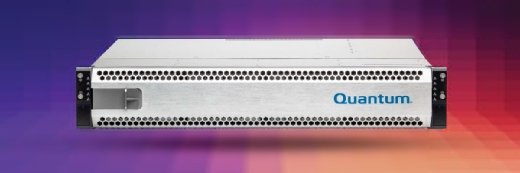Comment configurer un NAS ? Un guide étape par étape
Tirez le meilleur parti de votre appliance NAS en configurant les comptes administrateur, les autorisations et l’accès au réseau, en effectuant un diagnostic et en paramétrant les options avancées.
Les équipements de stockage ont la réputation d’être difficiles à configurer, mais les appliances NAS peuvent être étonnamment faciles à mettre en place. Cet article se focalise sur les appliances NAS en rack, mais il existe d’autres formats tels que les tours, les mini-tours, les ordinateurs de bureau, etc. Les appareils NAS en rack offrent généralement des fonctionnalités plus sophistiquées et une capacité plus élevée que les autres formats.
Quels sont les composants des NAS ?
Avant d’aborder la question de la configuration d’un NAS, il est important d’avoir une compréhension de base de ses composants.
Un NAS est essentiellement un ordinateur qui a été optimisé pour être utilisé comme un appareil de stockage partagé. Comme tout autre ordinateur, un NAS contient un ou plusieurs processeurs et de la mémoire. La vitesse de l’unité centrale et la quantité de mémoire de la machine ont un effet majeur sur ses performances globales. Les NAS de qualité professionnelle, par exemple, sont souvent équipés de processeurs Intel Xeon, alors que les systèmes NAS grand public peuvent inclure un processeur Intel Atom ou quelque chose de similaire.
Une autre différence essentielle est que les NAS de classe entreprise utilisent généralement une mémoire à correction d’erreurs et sa capacité est supérieure à celle des systèmes d’entrée de gamme. Un NAS d’entreprise peut facilement contenir 128 Go de RAM ou plus, alors qu’un NAS grand public n’a souvent que 8 Go.
Comme tout autre ordinateur, un NAS contient également un système d’exploitation. Les systèmes d’exploitation des NAS sont souvent propriétaires, mais il existe des appareils qui fonctionnent simplement sous Linux ou Windows, sans ajout particulier. Le rôle du système d’exploitation est de gérer le matériel et d’exécuter l’interface de gestion. Les NAS modernes disposent souvent d’une interface web qui est utilisée pour la gestion du stockage et pour configurer et surveiller l’appareil. Par conséquent, le système d’exploitation est configuré pour faire office de serveur web. Certains fabricants de NAS proposent également un app-store, avec la possibilité d’installer directement sur le NAS des applications de sauvegarde ou de sécurité.
Le stockage est peut-être le composant le plus important associé à toute appliance NAS. Un appareil comprend un certain nombre de baies de disques qui peuvent accueillir collectivement plusieurs disques. Ces baies sont connectées en interne à un contrôleur RAID. Il convient de noter que les NAS peuvent également disposer de ports internes pour les SSD NVMe de type M.2. En outre, il est relativement courant qu’un NAS comprenne des ports USB pouvant être utilisés par des disques durs externes.
Un serveur NAS a également des ports pour la connectivité réseau. Les offres de ports varient considérablement en fonction du fournisseur et du modèle, mais les ports Ethernet 1 Gbit/s sont couramment utilisés, tout comme les ports 10 Gbit/s. Dans un environnement d’entreprise, une connexion 1 Gbit/s est généralement reliée au réseau dédié aux commandes d’administration, tandis que les ports à plus haut débit accueillent le trafic utilisateur sur le réseau local, ou le trafic de réplication associé à un autre périphérique NAS.
Où devez-vous installer votre NAS ?
Les NAS peuvent varier considérablement en termes de coût et de capacité. Certains NAS sont conçus spécifiquement pour les environnements d’entreprise, tandis que d’autres sont destinés aux particuliers. D’autres encore conviennent aux petites et moyennes entreprises.
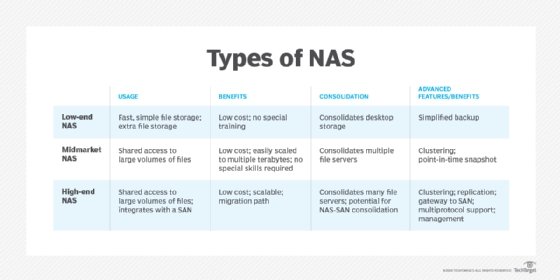
Lorsqu’il s’agit de configurer votre NAS, il est important de tenir compte de l’utilisation qui en sera faite. Par exemple, les NAS utilisés pour les sauvegardes locales ou pour l’hébergement de dossiers partagés sont souvent déployés dans le centre de données. En même temps, de nombreuses entreprises déploient des NAS plus petits à la périphérie, notamment dans les succursales. Cela donne aux utilisateurs un moyen d’accéder aux fichiers sans avoir à traverser une liaison WAN.
10 étapes pour configurer votre NAS
Chaque fournisseur a sa propre façon de faire les choses, mais il y a 10 étapes de base à suivre pour mettre en place et faire fonctionner un NAS monté en rack.
Étape 1 : Préparer le matériel
Cela comprend le montage de l’appareil dans le rack, l’installation des disques durs et la fixation des câbles d’alimentation et de réseau.
Étape 2 : Configurer les comptes administratifs
Le fait de laisser le nom d’utilisateur et le mot de passe par défaut activés constitue un énorme risque pour la sécurité. Au minimum, vous devez changer le mot de passe par défaut. La bonne pratique consiste à créer un compte distinct pour chaque administrateur. Certaines appliances intègrent la prise en charge de l’authentification Active Directory.
Pour configurer les comptes administrateurs, vous devez vous connecter à l’appliance. Chaque fournisseur a sa propre façon de fournir l’accès à l’interface d’administration. Certains fournisseurs offrent un accès via un navigateur web, tandis que d’autres proposent une application client dédiée.
Étape 3 : Effectuer un contrôle de diagnostic
Il s’agit au minimum de vérifier que l’appareil a correctement détecté tous ses disques durs. De nombreux fournisseurs incluent une fonction de diagnostic intégrée, que les utilisateurs peuvent exécuter pour évaluer l’état de santé général de l’appliance.
Étape 4 : Configurer l’architecture de stockage
Dans la plupart des cas, cela signifie configurer les disques pour qu’ils fassent partie d’une matrice RAID. Cependant, les entreprises configurent généralement les appliances NAS en tant que stockage JBOD. En outre, il n’est pas toujours approprié d’inclure chaque disque dur dans une configuration RAID. Parfois, les disques durs sont utilisés pour la mise en cache ou comme disque de secours, comme indiqué à l’étape 9.
Étape 5 : créer des volumes
Le nombre de volumes à créer dépend de l’utilisation que l’entreprise fera de l’appliance. Si l’appliance est utilisée comme un serveur de fichiers, par exemple, il peut être approprié de créer un seul gros volume. Si l’entreprise utilise l’appliance NAS pour le partage de fichiers entre départements, ces derniers pourront être isolés les uns des autres en créant un volume distinct pour chaque département.
Étape 6 : Configurer les autorisations d’accès aux volumes
Cela peut signifier plusieurs choses différentes, en fonction de l’objectif de l’appliance. Si l’appareil est utilisé comme serveur de fichiers, vous devez définir des autorisations de niveau partage. Selon le système de fichiers utilisé par l’appliance, vous devrez peut-être aussi définir des autorisations au niveau des fichiers.
Étape 7 : configuration de l’accès au réseau
Vous devez attribuer une adresse IP à l’appliance (sauf si vous prévoyez d’utiliser des adresses IP attribuées dynamiquement) et créer l’enregistrement de l’hôte DNS correspondant. En général, vous devez également activer le protocole d’accès approprié. La plupart des appareils NAS haut de gamme prennent en charge plusieurs protocoles d’accès – tels que SMB, AppleTalk, NFS, FTP ou iSCSI – et c’est aux administrateurs d’activer les protocoles qu’ils souhaitent utiliser.
Étape 8 : Configurer les notifications
L’appliance NAS en rack devrait maintenant être accessible, mais il reste quelques tâches à effectuer, comme la configuration des notifications. Les NAS disposent généralement d’un mécanisme d’alerte intégré, qui permet à l’administrateur de savoir si l’appareil rencontre un problème.
Un tel mécanisme peut, par exemple, fournir des notifications d’événements tels que des pannes de ventilateur, un espace disque insuffisant ou des pannes de disque. L’activation de l’option de notification implique généralement de configurer l’appliance pour qu’elle communique avec votre serveur de messagerie, puis de fournir l’adresse électronique ou l’adresse de la liste de distribution à laquelle vous souhaitez que les notifications soient envoyées.
Étape 9 : Configuration des options avancées
Les options avancées ont tendance à varier considérablement d’un fournisseur à l’autre, mais elles peuvent inclure la reconstruction automatique du RAID, la mise en cache en écriture, la désignation d’une interface réseau ou d’un disque dur comme disque de secours, ou l’activation de l’arrêt de l’appliance en réponse à une panne de courant.
Étape 10 : Configurer la sauvegarde
Bien que ce ne soit pas techniquement une étape de configuration du NAS, la dernière chose à faire est de créer une tâche de sauvegarde pour protéger l’appliance NAS. En général, il n’est pas possible d’installer des agents de sauvegarde sur une appliance NAS, et les sauvegardes sont donc généralement basées sur le protocole NDMP (Network Data Management Protocol). NDMP a été conçu pour transporter les données entre les serveurs de sauvegarde et les appareils NAS.
Quelques bonnes pratiques en plus : mises à jour et sauvegardes
Les entreprises qui utilisent des serveurs NAS doivent veiller à maintenir ces serveurs à jour. Les fournisseurs de NAS publient périodiquement des mises à jour de firmware qui améliorent la sécurité et corrigent les problèmes connus. Certains fabricants de disques durs publient même des mises à jour de firmware pour les disques individuels. Dans tous les cas, il est important de maintenir vos appareils à jour. Il en va de même pour tous les clients externes utilisés pour gérer les NAS.
Une autre bonne pratique consiste à éviter de sauvegarder un volume NAS sur un autre volume du même NAS. Bien que ces sauvegardes stockent techniquement les sauvegardes dans un emplacement distinct des données d’origine, cette approche ne protège en rien les données contre une panne au niveau du NAS. En outre, le processus de sauvegarde peut avoir un effet négatif sur les performances du volume de données en raison de la charge imposée au processeur et à la mémoire du périphérique.